Notitie
Voor toegang tot deze pagina is autorisatie vereist. U kunt proberen u aan te melden of de directory te wijzigen.
Voor toegang tot deze pagina is autorisatie vereist. U kunt proberen de mappen te wijzigen.
Met behulp van parameters kunt u invoer van consumenten verzamelen en ernaar verwijzen in andere delen van een werkmap. Het wordt meestal gebruikt om het bereik van de resultatenset te bepalen of de juiste visual in te stellen. U kunt interactieve rapporten en ervaringen maken met behulp van deze belangrijke mogelijkheid.
Wanneer u werkmappen gebruikt, kunt u bepalen hoe uw parameterbesturingselementen worden gepresenteerd aan consumenten. Ze kunnen een tekstvak zijn versus een vervolgkeuzelijst, één- versus meervoudige selectie en waarden uit tekst, JSON, KQL of Azure Resource Graph.
Ondersteunde parametertypen zijn onder andere:
- Tijd: Hiermee kunt u kiezen uit vooraf ingevulde tijdsbereiken of een aangepast bereik selecteren
- Vervolgkeuzelijst: Hiermee kunt u een keuze maken uit een waarde of een set van waarden.
- Groep Opties: Hiermee kunt u één waarde uit een bekende set selecteren
- Tekst: Hiermee kunt u willekeurige tekst invoeren
- Criteria: Hiermee kunt u een set criteria definiëren op basis van eerder opgegeven parameters, die worden geëvalueerd om een dynamische waarde op te geven
- Resource: Hiermee kunt u een of meer Azure-resources selecteren
- Abonnement: Hiermee kunt u een of meer Azure-abonnementsresources selecteren
- Meerdere waarden: hiermee kunt u een of meer willekeurige tekstwaarden instellen
- Resourcetype: Hiermee kunt u een of meer Azure-resourcetypewaarden selecteren
- Locatie: Hiermee kunt u een of meer Azure-locatiewaarden selecteren
Naar een parameter verwijzen
U kunt verwijzen naar parameterwaarden uit andere delen van werkmappen met behulp van bindingen of waarde-uitbreidingen.
Verwijzen naar een parameter met bindingen
In dit voorbeeld ziet u hoe u verwijst naar een tijdsbereikparameter met bindingen:
Selecteer Query toevoegen om een querybeheer toe te voegen en selecteer vervolgens een Application Insights-resource.
Open de vervolgkeuzelijst Tijdsbereik en selecteer de optie Tijdsbereik in de sectie Parameters onderaan:
- Met deze optie wordt de parameter tijdsbereik gekoppeld aan het tijdsbereik van de grafiek.
- Het tijdsbereik van de voorbeeldquery is nu afgelopen 24 uur.
Voer de query uit om de resultaten te bekijken.
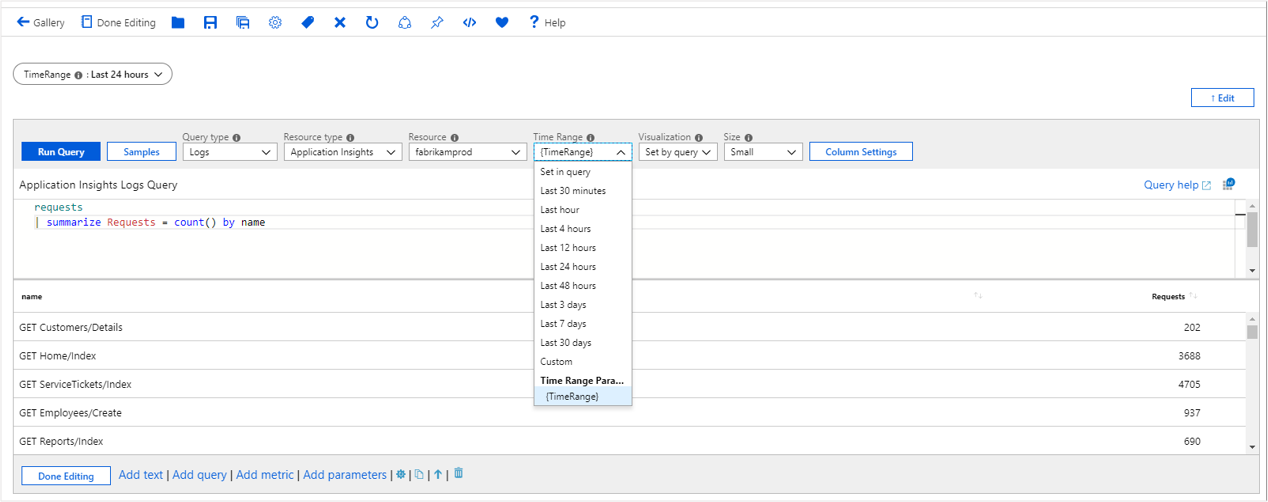
Verwijzen naar een parameter met KQL
In dit voorbeeld ziet u hoe u verwijst naar een tijdsbereikparameter met KQL:
Selecteer Query toevoegen om een querybeheer toe te voegen en selecteer vervolgens een Application Insights-resource.
Voer in de KQL een tijdsbereikfilter in met behulp van de parameter
| where timestamp {TimeRange}:- Deze parameter breidt de tijd van de query-evaluatie uit naar
| where timestamp > ago(1d). - Deze optie is de tijdsbereikwaarde van de parameter.
- Deze parameter breidt de tijd van de query-evaluatie uit naar
Voer de query uit om de resultaten te bekijken.
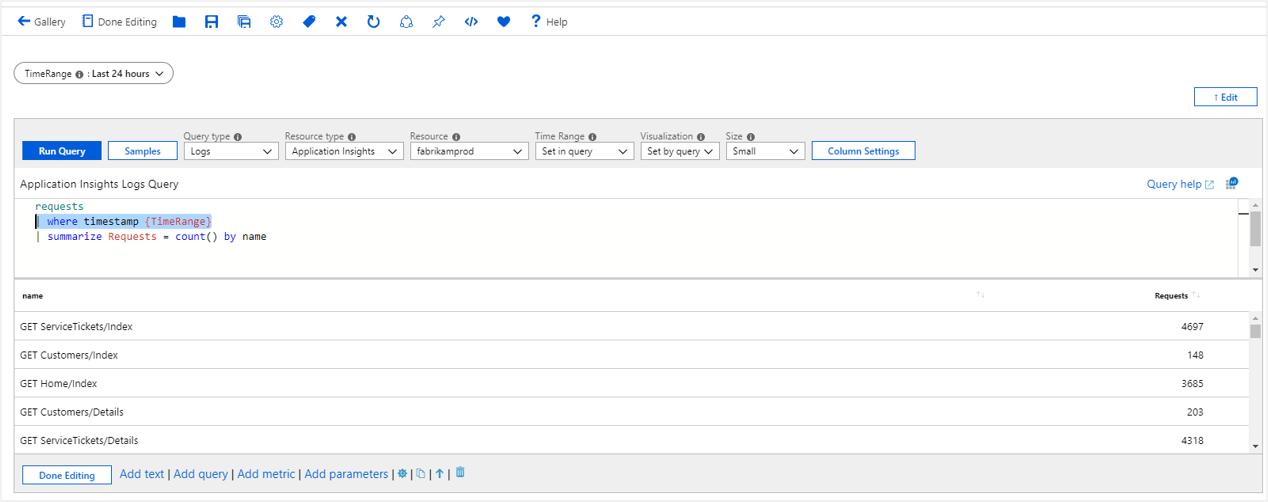
Verwijzen naar een parameter met tekst
In dit voorbeeld ziet u hoe u verwijst naar een tijdsbereikparameter met tekst:
- Voeg een tekstvak toe aan de werkmap.
- Voer in de Markdown het volgende in
The chosen time range is {TimeRange:label}. - Selecteer Klaar met bewerken.
- Het tekstvak toont de tekst Het gekozen tijdsbereik is de laatste 24 uur.
Opties voor parameteropmaak
Elk parametertype heeft de eigen opmaakopties. Gebruik de sectie Previews van het deelvenster Parameter bewerken om de opmaakuitbreidingsopties voor uw parameter te bekijken.
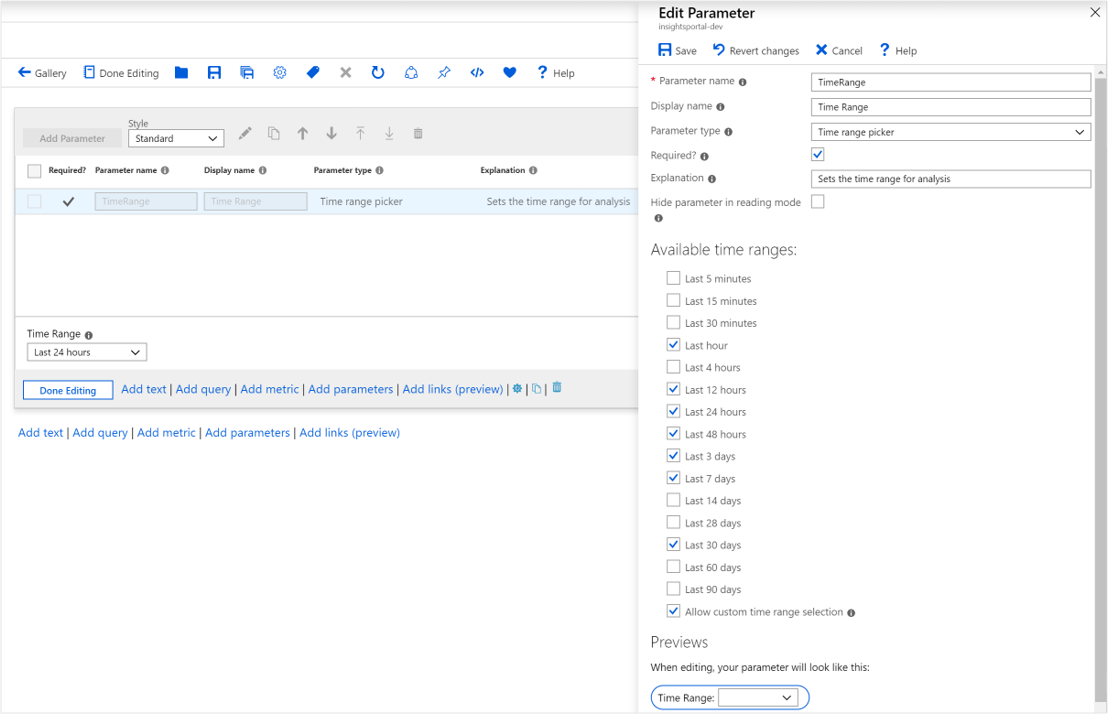
U kunt deze opties gebruiken om alle parametertypen op te maken, met uitzondering van de tijdsbereikkiezer. Zie Tijdparameteropties voor voorbeelden van opmaaktijden.
Andere parametertypen zijn:
- Resourcekiezer: Resource-id's zijn opgemaakt.
- Abonnementskiezer: Abonnementswaarden worden opgemaakt.
Toml converteren naar json
Syntaxis: {param:tomltojson}
Oorspronkelijke waarde:
name = "Sam Green"
[address]
state = "New York"
country = "USA"
Opgemaakte waarde:
{
"name": "Sam Green",
"address": {
"state": "New York",
"country": "USA"
}
}
JSON escapen
Syntaxis: {param:escapejson}
Oorspronkelijke waarde:
{
"name": "Sam Green",
"address": {
"state": "New York",
"country": "USA"
}
}
Opgemaakte waarde:
{\r\n\t\"name\": \"Sam Green\",\r\n\t\"address\": {\r\n\t\t\"state\": \"New York\",\r\n\t\t\"country\": \"USA\"\r\n }\r\n}
Tekst coderen naar base64
Syntaxis: {param:base64}
Oorspronkelijke waarde:
Sample text to test base64 encoding
Opgemaakte waarde:
U2FtcGxlIHRleHQgdG8gdGVzdCBiYXNlNjQgZW5jb2Rpbmc=
Parameters opmaken met behulp van JSONPath
Voor tekenreeksparameters die JSON-inhoud zijn, kunt u JSONPath gebruiken in de indelingsreeks voor de parameter.
U hebt bijvoorbeeld een tekenreeksparameter met de naam selection die het resultaat was van een query of selectie in een visualisatie met de volgende waarde:
{ "series":"Failures", "x": 5, "y": 10 }
Met behulp van JSONPath kunt u afzonderlijke waarden ophalen uit dat object:
| Formaat | Resultaat |
|---|---|
{selection:$.series} |
Failures |
{selection:$.x} |
5 |
{selection:$.y} |
10 |
Notitie
Als de parameterwaarde geen geldige JSON is, is het resultaat van de notatie een lege waarde.
Parameterstijl
De volgende stijlen zijn beschikbaar voor de parameters.
Pillen
De pillen-stijl is de standaardstijl. De parameters zien eruit als tekst en vereisen dat de gebruiker deze eenmaal selecteert om naar de bewerkingsmodus te gaan.


Standaard
In standaardstijl zijn de besturingselementen altijd zichtbaar, met een label boven het besturingselement.
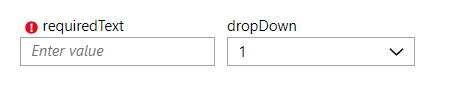
Vorm horizontaal
In horizontale vormstijl zijn de besturingselementen altijd zichtbaar, met het label aan de linkerkant van het besturingselement.

Verticaal vormen
In verticale vormstijl zijn de besturingselementen altijd zichtbaar, met het label boven het besturingselement. In tegenstelling tot de standaardstijl is er slechts één label of besturingselement in één rij.

Notitie
In standaard-, formulierhorizontale en formulierverticale indelingen is er geen concept van inline-bewerking. De besturingselementen bevinden zich altijd in de bewerkingsmodus.
Globale parameters
Nu u hebt geleerd hoe parameters werken en de beperkingen voor het alleen kunnen gebruiken van een parameter 'downstream' waar deze is ingesteld, is het tijd om meer te weten te komen over globale parameters, die deze regels wijzigen.
Met een globale parameter moet de parameter nog steeds worden gedeclareerd voordat deze kan worden gebruikt. Maar elke stap waarmee een waarde voor die parameter wordt ingesteld, is van invloed op alle exemplaren van die parameter in de werkmap.
Notitie
Omdat het wijzigen van een globale parameter dit gedrag 'alles bijwerken' heeft, moet de globale instelling alleen worden ingeschakeld voor parameters waarvoor dit gedrag is vereist. Een combinatie van globale parameters die afhankelijk zijn van elkaar, kan een cyclus of fluctuatie creëren waarbij de concurrerende globals elkaar steeds veranderen. Om cycli te voorkomen, kunt u een parameter die als globaal is gedeclareerd, niet opnieuw declareren. Eventuele volgende declaraties van een parameter met dezelfde naam maken een alleen-lezen parameter die op die plaats niet kan worden bewerkt.
Algemene toepassingen van globale parameters:
Tijdsbereiken synchroniseren tussen veel grafieken:
- Zonder een globale parameter wordt een tijdsbereikpensel in een grafiek alleen na die grafiek geëxporteerd. Als u dus een tijdsbereik in de derde grafiek selecteert, wordt alleen de vierde grafiek bijgewerkt.
- Met een globale parameter kunt u een globale timeRange-parameter maken, deze een standaardwaarde geven en alle andere grafieken gebruiken die als hun afhankelijke tijdsbereik en tijdborsteluitvoer. Stel bovendien de instelling Exporteer alleen de parameter wanneer een bereik is geborsteld in. Elke wijziging van het tijdsbereik in een grafiek werkt de globale parameter timeRange boven aan de werkmap bij. Deze functionaliteit kan worden gebruikt om een werkmap te laten fungeren als een dashboard.
Het wijzigen van het geselecteerde tabblad in een koppelingsstap toestaan via koppelingen of knoppen:
- Zonder een globale parameter voert de koppelingsstap alleen een parameter uit voor het geselecteerde tabblad.
- Met een globale parameter kunt u een globale selectedTab-parameter maken. Vervolgens kunt u die parameternaam gebruiken in de tabselecties in de koppelingsstap. U kunt deze parameterwaarde doorgeven aan de werkmap via een koppeling of door een andere knop of koppeling te gebruiken om het geselecteerde tabblad te wijzigen. Als u knoppen uit een koppelingsstap op deze manier gebruikt, kunt u een wizard-achtige ervaring maken, waarbij knoppen onder aan een stap van invloed kunnen zijn op de zichtbare secties erboven.
Een globale parameter maken
Wanneer u de parameter in een parameterstap maakt, gebruikt u de parameter behandelen als een globale optie in Geavanceerde instellingen. De enige manier om een globale parameter te maken, is door deze te declareren met een parameterstap. De andere methoden voor het maken van parameters, via selecties, borstelen, koppelingen, knoppen en tabbladen, kunnen alleen een globale parameter bijwerken. Ze kunnen er zelf geen verklaring van afleggen.
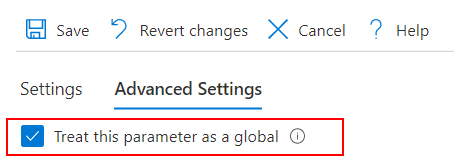
De parameter is beschikbaar en werkt als normale parameters.
De waarde van een bestaande globale parameter bijwerken
Voor het grafiekvoorbeeld is tijd doorschuiven de meest gebruikte manier om een globale parameter te updaten.
In dit voorbeeld wordt de parameter timerange gedeclareerd als globaal. Maak en voer in een onderstaande querystap een query uit die gebruikmaakt van die tijdsbereikparameter in de query en retourneert een tijddiagramresultaat. Schakel in Geavanceerde instellingen voor de querystap de instelling voor tijdsbepaling in. Gebruik dezelfde parameternaam als de uitvoer voor de tijdborstelparameter. Selecteer ook de optie Alleen de parameter exporteren wanneer een bereik is gemarkeerd.
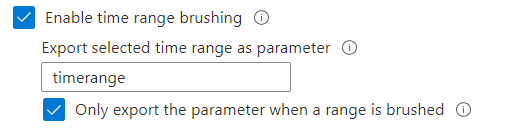
Wanneer een tijdsbereik wordt geselecteerd in deze grafiek, wordt ook de tijdsbereikparameter boven deze query bijgewerkt, evenals de querystap zelf, omdat deze ook afhankelijk is van tijdsbereik.
Voordat u gaat borstelen:
- Het tijdsbereik wordt weergegeven als Afgelopen uur.
- In de grafiek ziet u het laatste uur met gegevens.
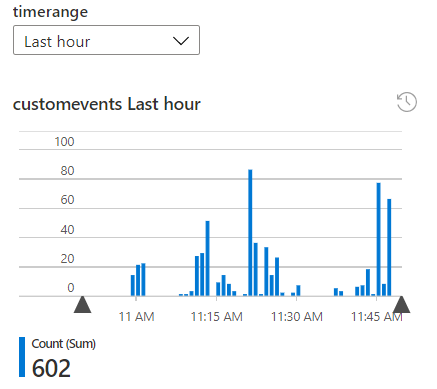
Tijdens het borstelen:
- Het tijdsbereik blijft ingesteld op het afgelopen uur, en de borstelomtrekken zijn getekend.
- Er zijn geen parameters gewijzigd. Nadat u de borstel hebt losgelaten, wordt het tijdsbereik bijgewerkt.
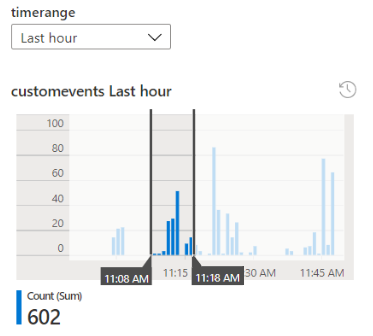
Na het borstelen:
- Het tijdsbereik dat door de tijdmarkering is opgegeven, wordt door deze stap ingesteld. Het overschrijft de globale waarde. In de vervolgkeuzelijst met tijdsbereiken wordt nu dat aangepaste tijdsbereik weergegeven.
- Omdat de globale waarde bovenaan is gewijzigd en omdat deze grafiek afhankelijk is van de tijdsbereik als invoer, wordt het tijdsbereik van de query die in de grafiek wordt gebruikt, ook bijgewerkt. Hierdoor worden de query en de grafiek bijgewerkt.
- Alle andere stappen in de werkmap die afhankelijk zijn van de tijdsbereik , worden ook bijgewerkt.
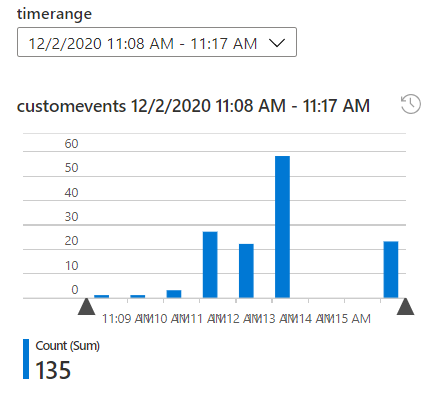
Notitie
Als u geen globale parameter gebruikt, verandert de tijdsbereikparameterwaarde alleen onder deze querystap. Items boven deze stap of dit item zelf worden niet bijgewerkt.